От TechieWriter
Как отключить / включить брандмауэр Windows с помощью командной строки: - А брандмауэр стоит на страже между вашей системой и Всемирной паутиной. Это предотвращает проникновение вредоносных кодов в вашу систему и причинение вам проблем. Это часто считается благословением, и включение брандмауэра Windows - одна из основных задач, которую любой человек может выполнить после покупки новой системы. Но некоторые пользователи любят исследовать Интернет, и они не прочь привезти с собой неприятный вирус, когда они вернутся. Конечно, они знают, как попрощаться с ними, если они знали, как попрощаться с ними. Поэтому необходимо время от времени включать или выключать брандмауэр Windows. В этой статье я попытался изучить способы включения и выключения брандмауэра Windows в различных сетях с помощью командной строки. Читайте дальше, чтобы узнать, как взломать этот простой трюк.
Смотрите также: -Как импортировать и экспортировать настройки брандмауэра
ШАГ 1
- Во-первых, вам нужно запустить Командная строка. Для этого начните набирать cmd в поле поиска Кортаны. В результате Кортана отобразит для вас результаты поиска. Найдите того, кого зовут Командная строка.
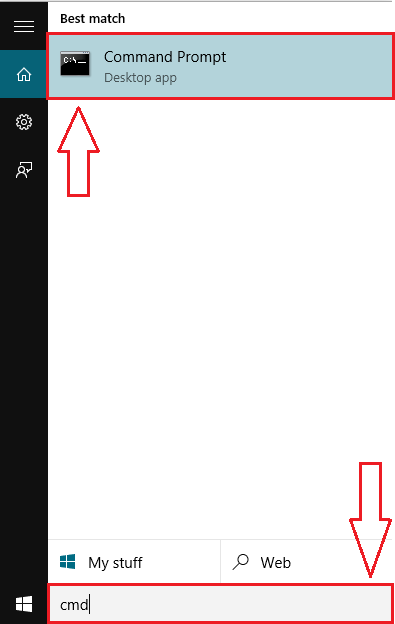
ШАГ 2
- Теперь щелкните правой кнопкой мыши на Командная строка и в появившемся меню нажмите на Запустить от имени администратора. Это откроет Командная строка в режиме администратора.
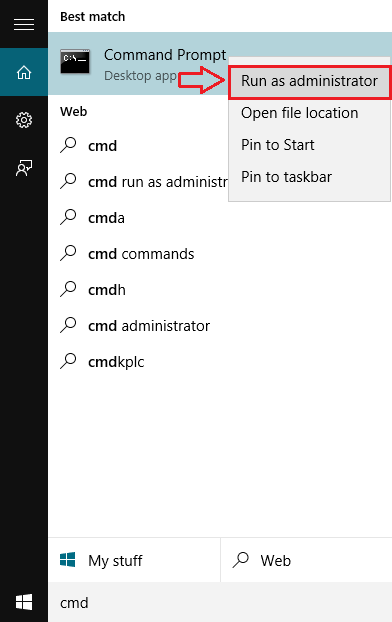
ШАГ 3
- Чтобы отключить брандмауэр, введите или скопируйте и вставьте следующую команду в свой Командная строка.
netsh advfirewall отключил состояние всех профилей.
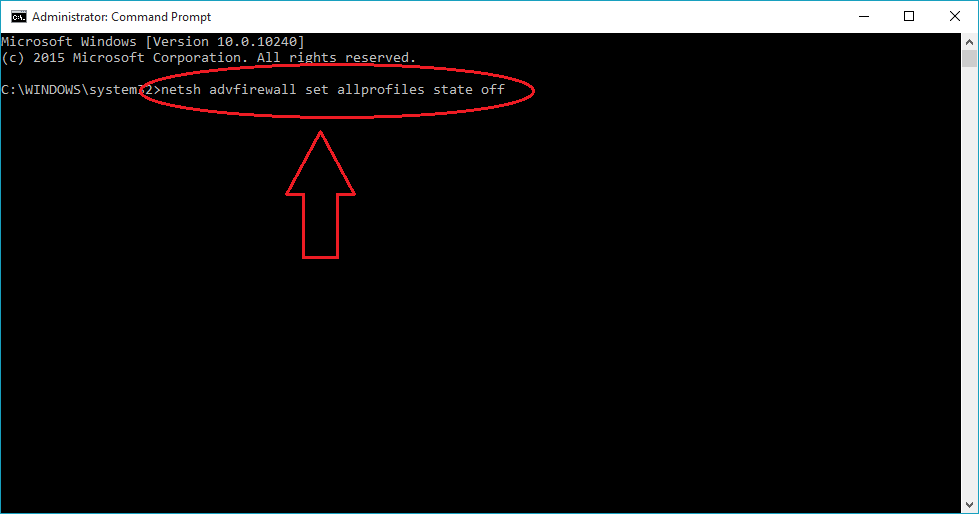
ШАГ 4.
- Если в введенной вами команде ошибок нет, Командная строка покажет сообщение об успехе, в котором говорится ОК.
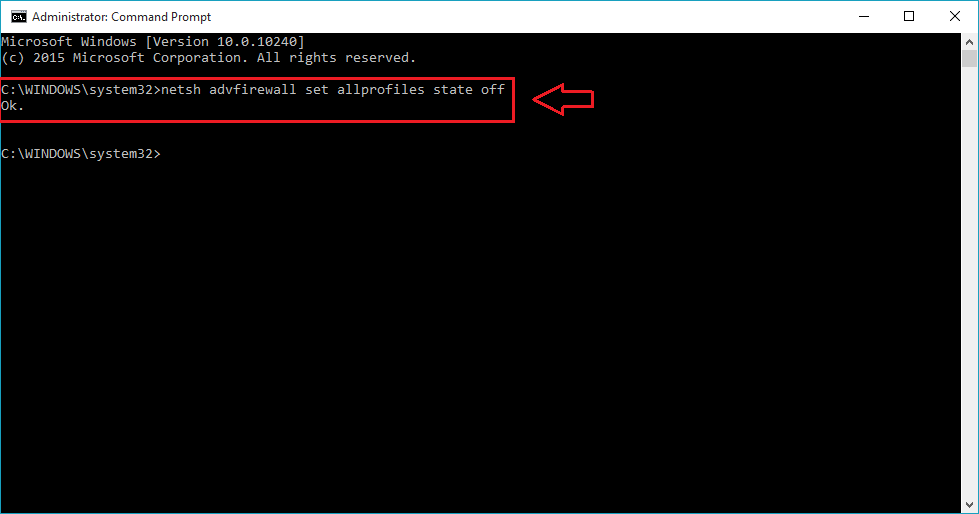
ШАГ 5.
- Если вам когда-нибудь захочется снова включить брандмауэр Windows, просто откройте Командная строка снова в режиме администратора и введите или скопируйте и вставьте следующую команду.
netsh advfirewall устанавливает состояние всех профилей.
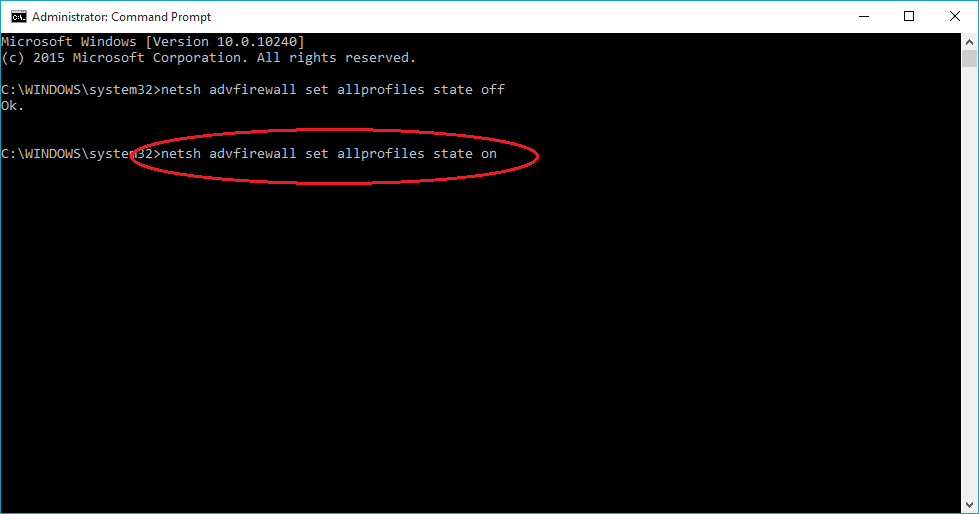
ШАГ 6.
- Как и раньше, если в введенной вами команде нет ошибок, Командная строка покажет сообщение об успехе, в котором говорится ОК.
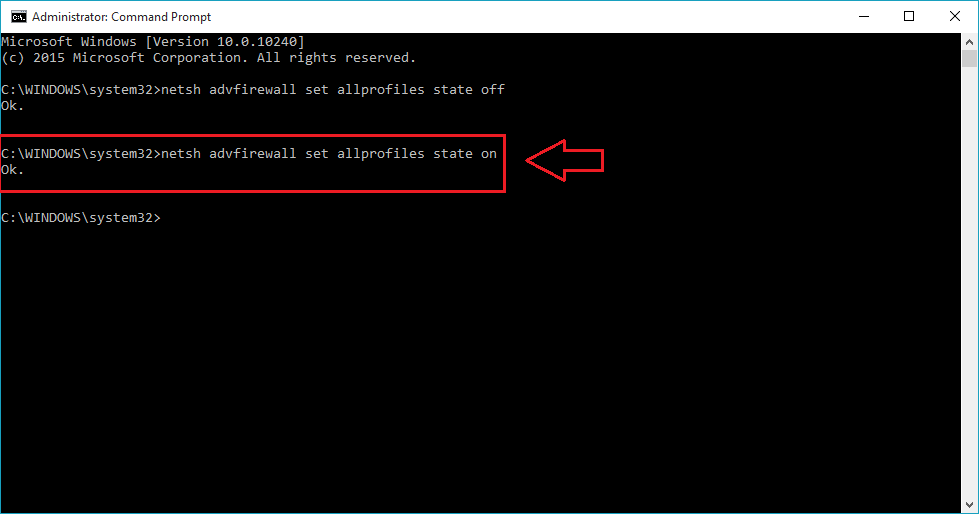
Есть еще несколько команд, которые широко используются для управления брандмауэром Windows. Некоторые из них описаны ниже.
Брандмауэр только для текущего пользователя
Если вы хотите отключить или включить брандмауэр Windows только для текущего пользователя, вы можете воспользоваться следующими командами. Это сохранит настройки брандмауэра для других пользователей системы.
- Отключить:
netsh advfirewall отключил текущее состояние профиля.
Включить:
netsh advfirewall устанавливает текущее состояние профиля.
Брандмауэр в доменной сети
- Отключить:
netsh advfirewall отключил состояние профиля домена.
Включить:
netsh advfirewall устанавливает состояние профиля домена на.
Брандмауэр в публичной сети
- Отключить:
netsh advfirewall отключил состояние publicprofile.
Включить:
netsh advfirewall устанавливает состояние общедоступного профиля.
Брандмауэр в частной сети
- Отключить:
netsh advfirewall отключил состояние частного профиля.
Включить:
netsh advfirewall устанавливает состояние частного профиля.
Да, мы закончили. Вот и все. Не забудьте попробовать эти уловки сегодня, но будьте осторожны при отключении брандмауэра. Надеюсь, вам понравилось читать статью.
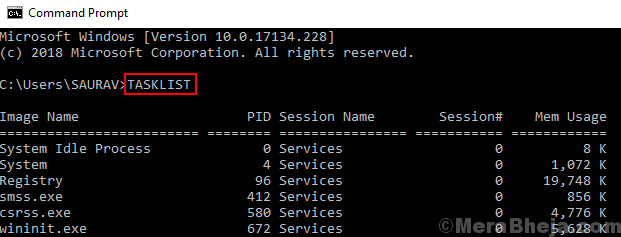
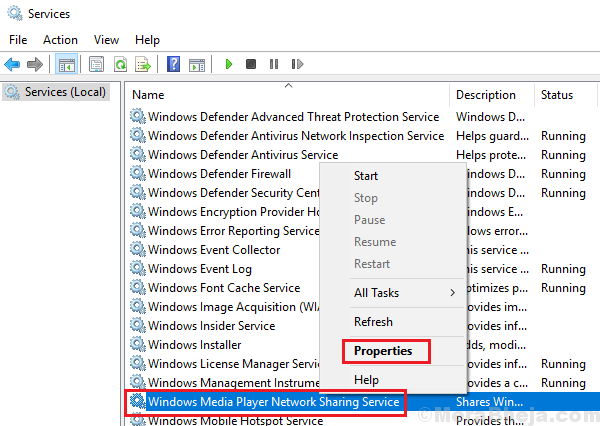
![Исправить панель задач Windows 10, не скрывающуюся [решено]](/f/6a730f3b4a501b5f7e5b9f4d4607c3d5.png?width=300&height=460)